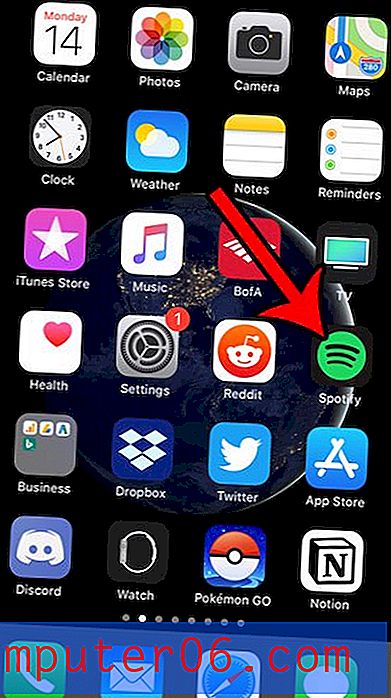Cómo centrar verticalmente el texto en una celda de Excel 2010
Una celda en una hoja de cálculo de Microsoft Excel 2010 puede contener una variedad de diferentes tipos de información, y muchas de las posibilidades darán como resultado una celda más alta. Si esto incluye algo como una imagen, entonces puede encontrarse con una celda en una fila que incluye una imagen grande, mientras que el resto de las celdas en esa fila contienen solo una sola línea de datos.
Esta disparidad entre la información en las celdas de la misma fila puede parecer algo extraña, pero puede mejorarse centrando verticalmente los datos en otras celdas de esa fila. Esto se logra con la función Alinear Medio, que tomará datos en una celda seleccionada y la mostrará en el medio vertical de la celda. Esto se puede aplicar a cualquier cantidad de celdas seleccionadas siguiendo nuestro breve tutorial a continuación.
Aplicar centrado vertical a celdas seleccionadas en Excel 2010
Centraremos verticalmente los datos de las celdas en una sola celda en nuestra guía a continuación, pero el mismo método se puede aplicar a cualquier grupo de celdas seleccionadas en Excel 2010. Incluso se puede hacer en una hoja de cálculo completa, si ha seleccionado todas las células. Este artículo puede mostrarle cómo seleccionar todas las celdas en una hoja de cálculo si no sabe cómo.
Paso 1: abra su hoja de cálculo en Excel 2010.
Paso 2: Seleccione la celda que contiene la información que desea centrar verticalmente. Como se mencionó anteriormente, puede seleccionar múltiples celdas, filas o columnas en lugar de una sola celda.

Paso 3: haz clic en la pestaña Inicio en la parte superior de la ventana.
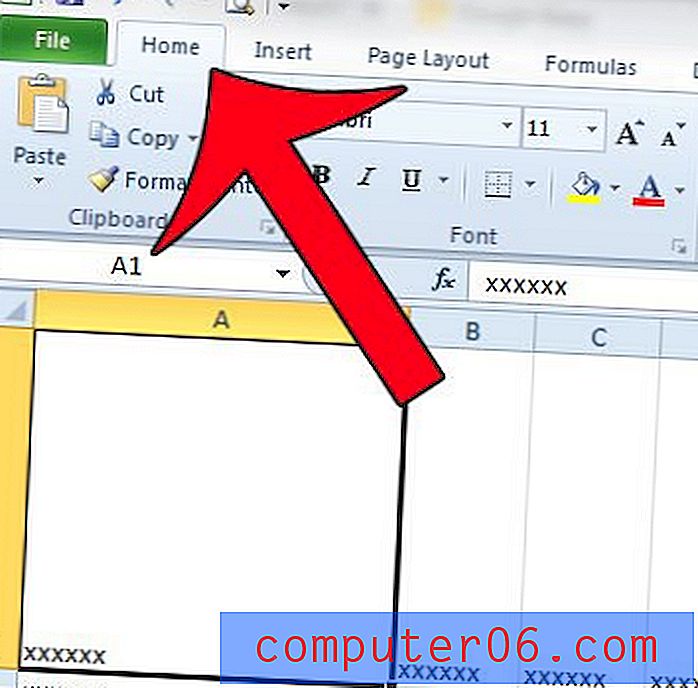
Paso 4: haga clic en el botón Alinear al medio en la sección Alineación de la cinta en la parte superior de la ventana.
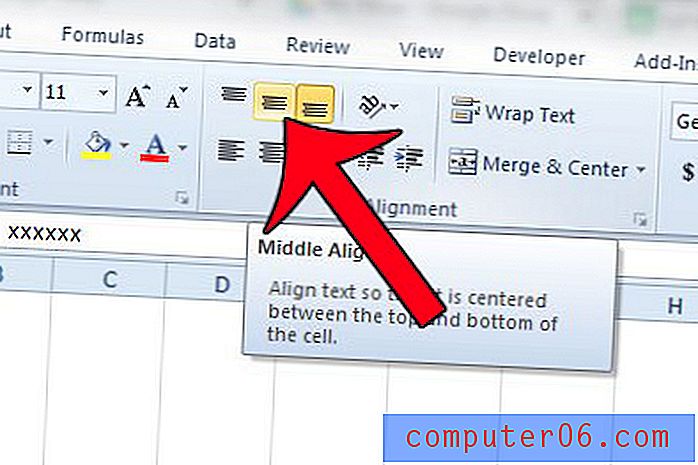
¿Le gustaría centrar simultáneamente todo el texto en una columna horizontalmente? Lea aquí para saber cómo hacerlo en Excel 2010.